Vous désirez personnaliser l’écran d’accueil de votre Samsung Galaxy A52s en y plaçant un widget horloge. Le widget va permettre d’accéder plus vite à une donnée et customiser son affichage. Pour un widget horloge, il permettra de choisir l’affichage de l’heure sur votre accueil. Vous trouverez dans notre article un tutoriel qui vous permettra d’ajouter un widget horloge dans votre smartphone Samsung Galaxy A52s. Pour commencer vous trouverez les étapes à suivre pour utiliser ce widget horloge et en second lieu par quel moyen le paramétrer à vos goûts.
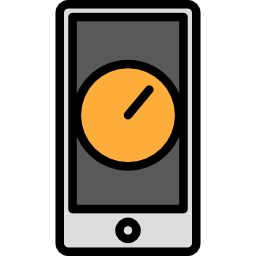
Par quel moyen afficher un widget horloge sur l’accueil de votre Samsung Galaxy A52s?
Vous désirez avoir accès sans mal à l’heure sur votre accueil. Cependant vous voulez aussi personnaliser l’affichage de cette heure. Pensez à vérifier si votre heure et date sont réglés correctement sur Samsung Galaxy A52s juste avant de mettre un widget.
Étapes pour rajouter un widget horloge sur la page d’accueil de Samsung Galaxy A52s
Pour pouvoir appliquer une widget horloge sur Samsung Galaxy A52s, vous aurez besoin de suivre les étapes suivantes:
- Parfois, vous aurez besoin de enlever le widget de base: afin de faire cela maintenez un appui long et cliquez sur supprimer le widget
- Ensuite Pressez longtemps sur un espace sans applications de votre accueil: de nouvelles fenêtres s’ouvriront, dont l’icone de widgets
- Cliquez sur l’icône de widget: plusieurs petites fenêtres s’ouvriront
- Cliquez ensuite sur horloge, vous aurez ainsi plusieurs options d’affichage d’heure et de date :
- Alarme
- Double horloge
- Horloge analogique
- Horloge numérique
- Maintenez un appui long sur votre choix et glissez le widget sur votre accueil
- Pour finir d’installer le widget cliquez hors du cadre du widget
Par quel moyen régler le widget horloge?
Tous les widgets possèdent leurs propres réglages. Certains pourront être changés pour la couleur ou la transparence. Pour cette raison maintenez un appui long sur le widget et cliquez sur paramètres ou la roue crantée.
Pour modifier la taille du widget horloge , maintenez un appui long sur le widget et agrandissez la fenêtre du widget. Un cadre de couleur avec des points s’affichera pour redimensionner le widget.
Par quel moyen sélectionner une présentation double horloge via un widget horloge sur Samsung Galaxy A52s?
Vous devriez suivre toutes les étapes d’installation du widget horloge et cliquez sur double horloge et glisser le widget sur l’accueil.

Par quel moyen mettre une horloge analogique sur l’écran d’accueil de Samsung Galaxy A52s?
Pour mettre en place une horloge avec des aiguilles sera la même que pour un widget horloge néanmoins vous devez appuyer sur horloge analogique pour pouvoir la glisser sur l’écran d’accueil.
Quelle application peut-on installer pour avoir un widget horloge?
Vous trouverez une grande quantité de widget horloge à installer via des applications, des horloges avec aiguilles (analogiques) ou numériques. Vous pourrez sélectionner un affichage de la date associé. Voici ci-dessous les applications qui proposent ce genre de widget:
- Clock : horloge analogique
- Digital Clock Widget : va permettre un affichage de l’heure et de la date
- Météo et horloge transparent : affichage de l’heure, la date et de la météo

Certains types de widgets vont pouvoir combiner un affichage de l’heure, la date mais aussi de la météo .
Par quel moyen supprimer le widget horloge sur Samsung Galaxy A52s?
Pour désinstaller le widget horloge sur un téléphone Android, il faudra appuyez longtemps sur le widget et appuyer sur désinstaller ou supprimer .

Si jamais vous voulez d’autres tutos sur votre Samsung Galaxy A52s, vous pouvez jeter un oeil sur les autres pages de la catégorie : Samsung Galaxy A52s.







